目录
Windows 录音机录制电脑声音
需求背景
1、项目开发中有时需要加上一些音效,比如专场、登录成功、回答失败、以及各种按钮音效等
2、这时候很容易会去网上找素材,但是如果需要下载的内容需要付费或者其它原因导致无法下载时,可以使用Windows自带录影机录下来即可解决
3、如下所示就是需要VIP才能下载的情况
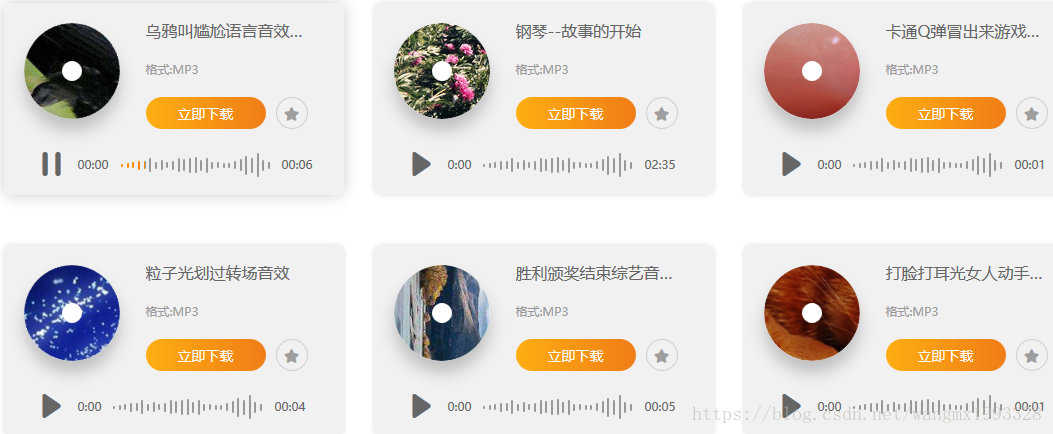
声音 录制 -》设置
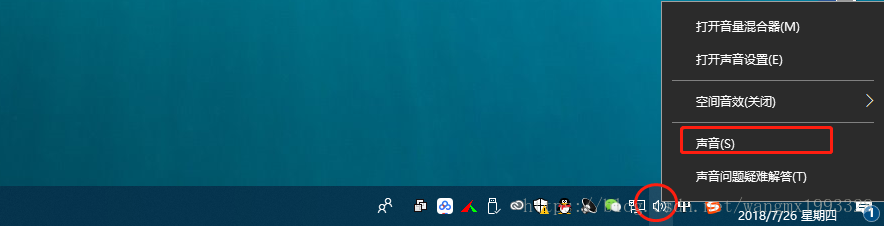
1、找到“录制”选项,如果是使用话筒自己唱歌或者讲话的声音,则应该往电脑上插上话筒设备之后,“麦克风选项”就会激活
2、录制电脑上网页上的声音时,只需要将下面的“立体声混音”启用,并设置为默认设备即可
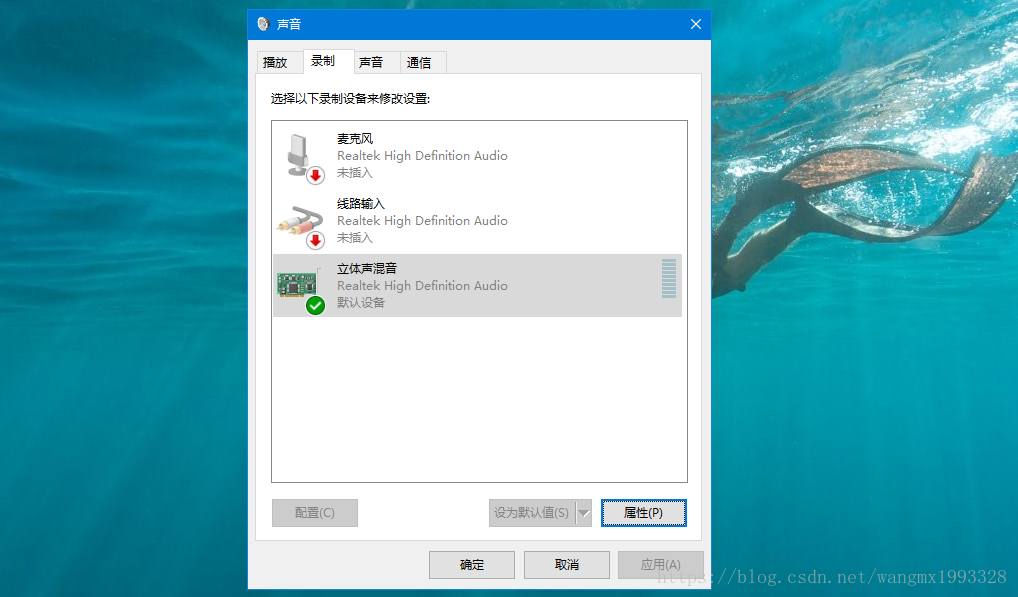
录影机录制
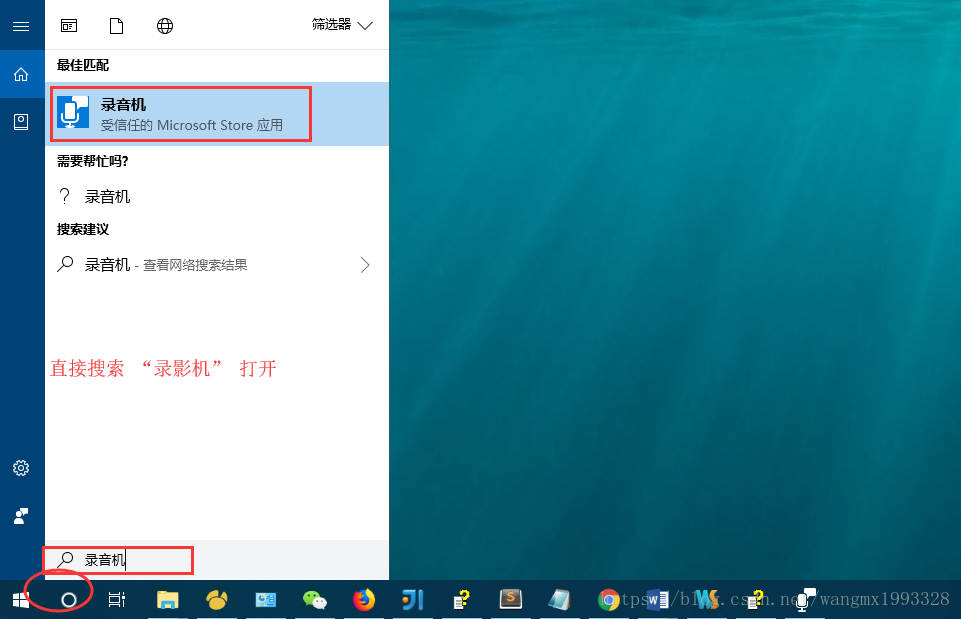
1、有的系统如果没有搜索框,则可以在 Windows 上右键-> 找到搜索,再输入 录音机 搜索即可:
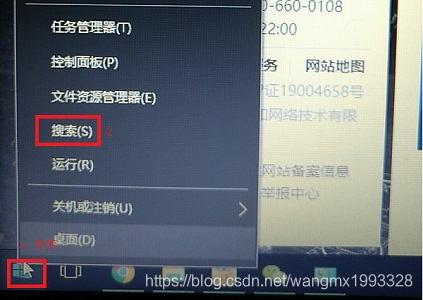
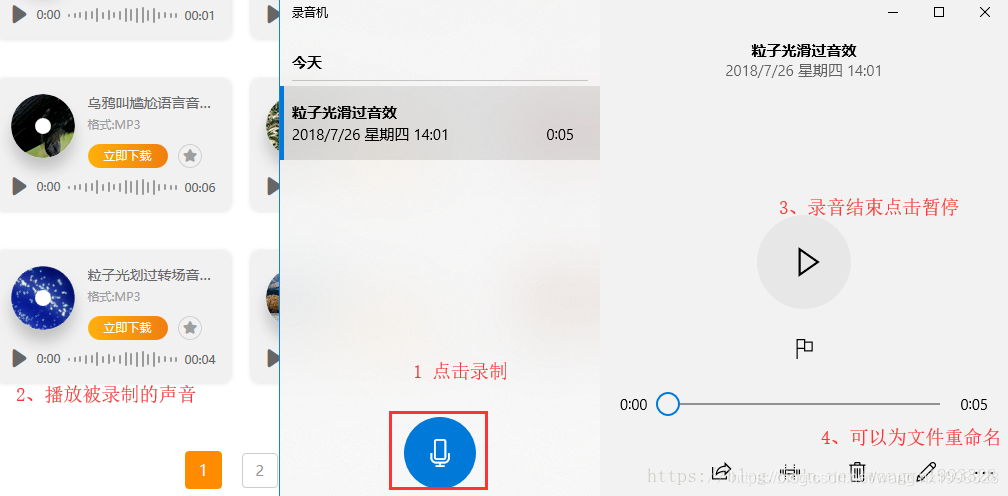
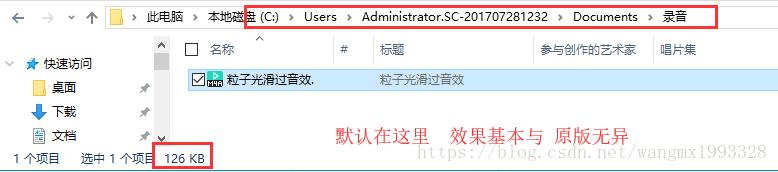
声音处理
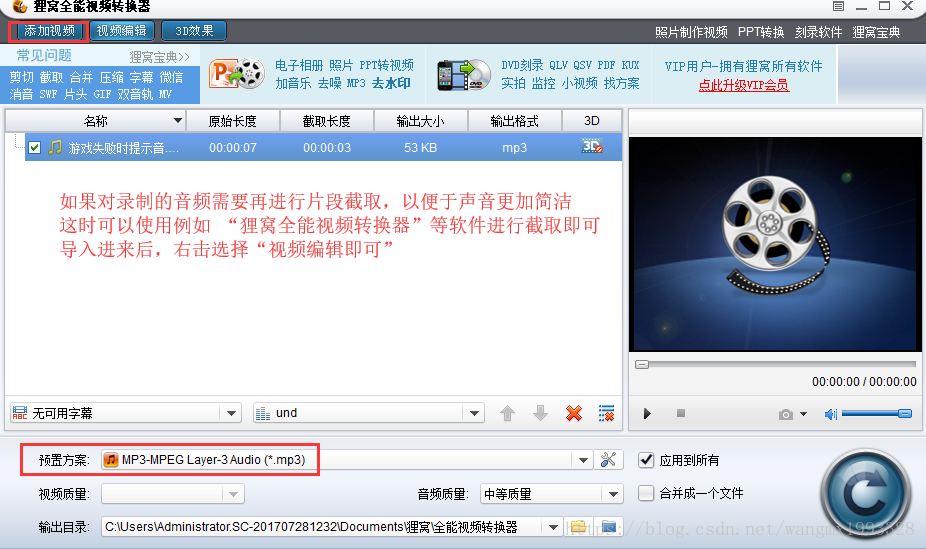
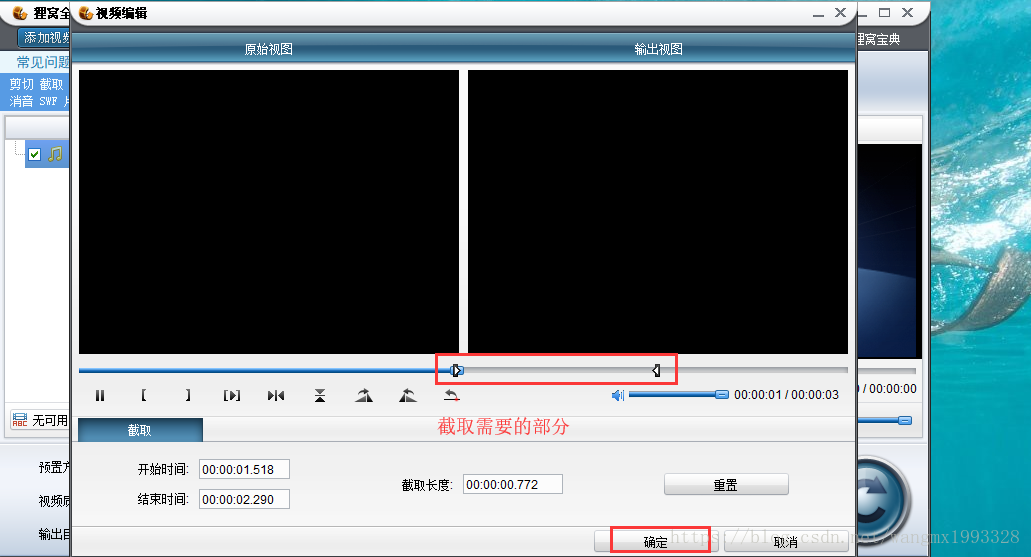
之后点击右下角的大按钮即可转换成功
在可以记录之前,我们需要范文您的文档文件夹
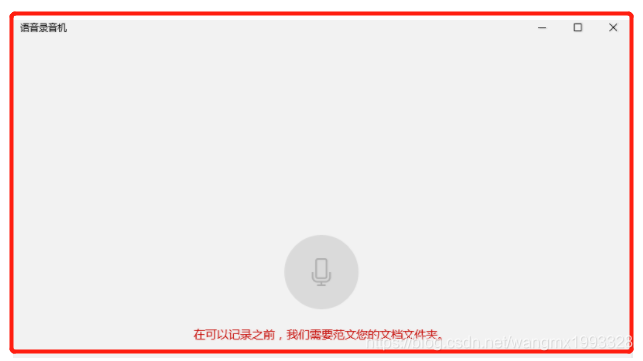
如果打开之后是这个样子,则需要修改一下系统默认的文档保存路径。
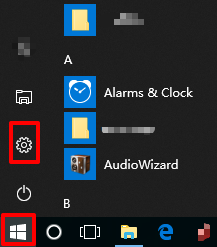
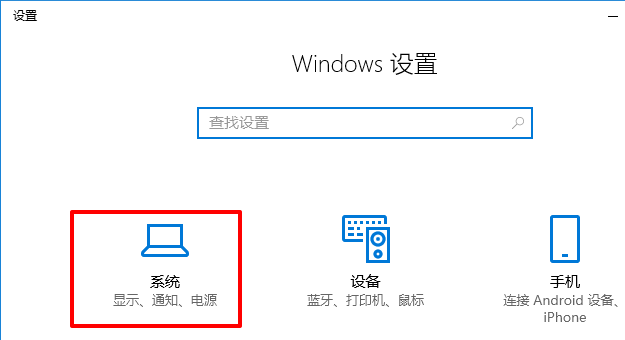
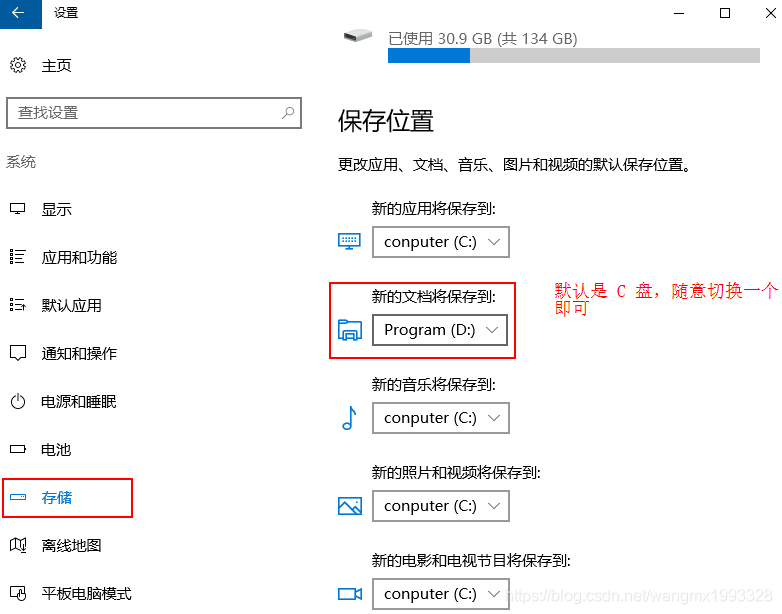
之后再打开录音机便正常了。
双网卡设置内外网共用
1、有些系统或者网站只允许内网访问,而自己又需要访问外网,默认情况下以太网与 WLAN无线网只能关掉一个,另一个开的才能正常访问。
2、这显然不是我们想要的,特别麻烦,且工作效率也不高,现在的笔记本都有双网卡,通过简单的设置,即可实现内外网同时连接,如有线连接的是内网,无线连接的是外网。
3、通常内网IP地址都是固定分配的,使用的固定IP,而外网IP可能是开的 WIFI 之类的,动态获取的IP,先保证两个网络分别都能正常访问,然后进行下面的设置,让内外网可以同时访问。
4、比如有内网IP设置如下,每个人的实际IP地址略有不同,不过基本类似:
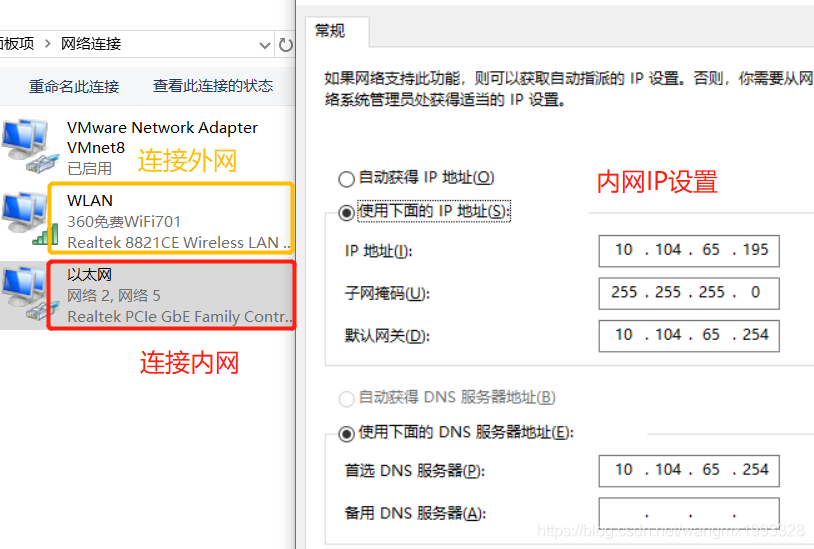
5、最重要的一步:进入 cmd 命令行,输入并执行如下命令,添加路由信息:
route add -p 10.104.0.0 mask 255.255.0.0 10.104.65.254
--10.104.0.0 是IP的后两节用0替代,255.255.0.0. 是子网掩码的两节用0替代,10.104.65.254 是网关。
--按着上面的IP对应的命令规律,根据实际地址做下调整即可。
6、执行之后内外网就可以同时访问了。
| route 操作本地网络路由表 | |
|---|---|
| route print | 打印所有路由信息 |
| route print 10.* | 打印10.开头的路由信息 |
| route add -p 10.104.0.0 mask 255.255.0.0 10.104.65.254 | 添加路由信息 |
| route delete -p 10.104.0.0 mask 255.255.0.0 10.104.65.254 | 删除路由信息 |
route add命令详解:https://blog.youkuaiyun.com/colesky/article/details/78591421。





 本文介绍如何使用Windows录音机录制电脑内部声音以获取音效素材,并提供了解决VIP限制下载的方法。此外,还详细讲解了如何设置双网卡以实现内外网同时访问的技术方案。
本文介绍如何使用Windows录音机录制电脑内部声音以获取音效素材,并提供了解决VIP限制下载的方法。此外,还详细讲解了如何设置双网卡以实现内外网同时访问的技术方案。


















 被折叠的 条评论
为什么被折叠?
被折叠的 条评论
为什么被折叠?










